Usamos la testnet (Ropsten) de Ethereum con Metamask + Trezor One (II)
Venimos de hacer todo lo necesario para empezar a operar. La primera parte de este tutorial puedes encontrarla aquí.
Como control rapido, verificamos de nuevo que estamos bajo la red Ropsten (Testnet Ethereum) en Metamask para saber que estamos simplemente jugando,
 |
| Juguemos. |
Vale, pues como jugamos. Si nuestro saldo es cero y son Ether de juguete no vamos a pagar un duro por ellos. Sin embargo podemos hacer lo siguiente, ¿Y si le damos al botón de comprar de Metamask?
 |
| Ropsten=Prueba=Ether de Juguete. |
Pues le damos.
Se te abrirá una página que te dirá que el faucet tiene una dirección, que en mi caso ahora mismo es esta0x81b7e08f65bdf5648606c89998a9cc8164397647 y que puedo ir al explorador de bloques DE ROPSTEN y verla , que tiene un saldo de 84 millones de Ether de juguete, y abajo en verde que le pida uno.
Abajo, dond pone user tiene que poner la misma dirección que tienes en Metamask. Pero como seguiré diciendo todo el rato, Ropsten=Prueba=Ether de Juguete. Le das a Request y apenas unos segundos después tienes el ether en tu Metamask y en tu Trezor. Vamos a ver mi dirección en el explorador de bloques, de nuevo, de Ropsten. ¿Cómo? Abro Metamask y copio la dirección:
Si te fijas, ahí se ve mi dirección y más abajo se ve la transacción de entrada de 1 Ether. Si quiero puedo entrar en la Txn Hash para ver los detalles de la transacción.
De nuevo se nos está avisando que estamos en la red de pruebas, nos confirma que la transacción se ha ejecutado correctamente y los detalles del movimiento, que para este caso por ser un envío de ether es muy básico, origen, destino, importe, fee y precio del gas. ¿Quieres saber más sobre el Gas? Aquí te lo explico.
Finalmente y para no hacer esto demasiado largo vamos a devolverle al Faucet que nos ha mandado 1 Ether, la cantidad que nos de la gana, en este caso 0,25 Ether. Lo primero que necesitamos es su dirección. Puede ser cualquiera, pero yo quiero la suya, así que me voy a la transacción de entrada y la busco.
Aquí la tengo.
Ojo, eso no es la dirección, la dirección solo es: 0x81b7e08f65bdf5648606c89998a9cc8164397647
Ahora me voy a Metamask, una vez copiada en el portapapeles y le voy a decir que quiero enviar 0,25 Ether. Tendré que poner el password y como siempre, verificar que estoy bajo la red de Ropsten.
 |
| Ropsten=enviar sin miedo |
 |
| Ropsten, ya he marcado la dirección a la que enviar, me dice que la dirección es nueva y si quiero guardarla y en cantidad debes poner lo que consideres (yo puse 0,25 eth). Aquí vemos el resumen de la transacción, primero que estamos bajo la red de Ropsten, que estamos haciendo un envío desde la Cuenta Trezor 1 a la dirección que empieza por 0x81b7... y que acaba en 7647 (debemos comprobar eso). Nos añade que estamos enviando 0,25 eth, pagando 0,000021 eth de fee. Si no estuvieramos en Ropsten nos daría una valoración euros o dolares de ese fee. Finalmente nos da el total de cantidad que es lo que enviamos más el fee que es lo que se va a deducir de nuestra cuenta. Confirmamos. Ojo que ahora sale el Trezor a jugar. Quiere leer las claves privadas, cero problemas. Te dejo para esta vez. Y ahora me dice: Y aquí te vuelve a pedir confirmación de que quieres enviar esa cantidad y pagando ese gas, a lo que nuevamente debes confirmar o cancelar. Cuando le des, en Ropsten, como es algo inmediato, verás que sale esto como popup en el ordenador: Confirmada a la primera. Veamos ahora el estado de nuestro saldo, en Metamask: Nuestro saldo ya es 0,75 eth, pero deberia ser 1 eth - 0,25 eth - gas= 0,74999999. Eso es porque Metamask redondea. Si vamos a Etherscan (ya deberias saber como ver tu dirección en el explorador de bloques). Y ahí lo tienes. Tienes tu entrada, tu salida y el saldo final. Y con esto básicamente acaba un manual muy sencillo, pero muy útil de como hacer operaciones de prueba en la red Ethereum para cuando tengas que enfrentarte a ellas directamente. El próximo paso va a ser usar el Trezor directamente sin Metamask, todavía en la red Ropsten, primero vía Trezor Suite, y posteriormente lo veremos en MyCryptp y Myetherwallet. Saludos, y recuerda que si no tienes un Trezor, puedes usar este enlace. |



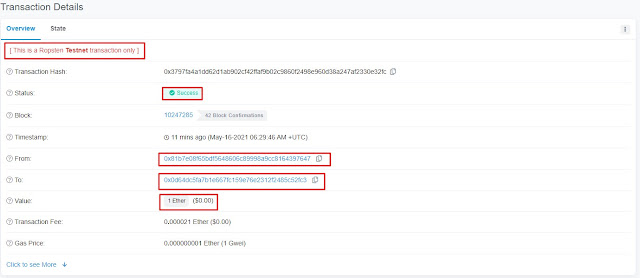










Comentarios
Publicar un comentario